1. Shopify Guida introduttiva
Table of Contents: Shopify UPS Shipping
- Registrazione
- Collega il tuo negozio Shopify
- Impostazione dei valori predefiniti
- Collegamento dell'account UPS
- Creating Shopify UPS Shipping Rates
- Creazione di una spedizione
- Visualizza i dettagli dell'ordine
- Creazione di una spedizione/etichetta di spedizione
- Supporto
Registrazione
Per favore vai a https://ups.dashboardlink.com/register e registra un account gratuito. Se hai già un account, vai su https://ups.dashboardlink.com/login e accedi.
Collega il tuo negozio Shopify
Dopo aver registrato con successo un account, è il momento di collegare il tuo negozio Shopify. La connessione sta avvenendo tramite l'approccio dell'app personalizzata di Shopify.
Dopo aver effettuato l'accesso alla dashboard, ti ritroverai su:
https://ups.dashboardlink.com/de/stores
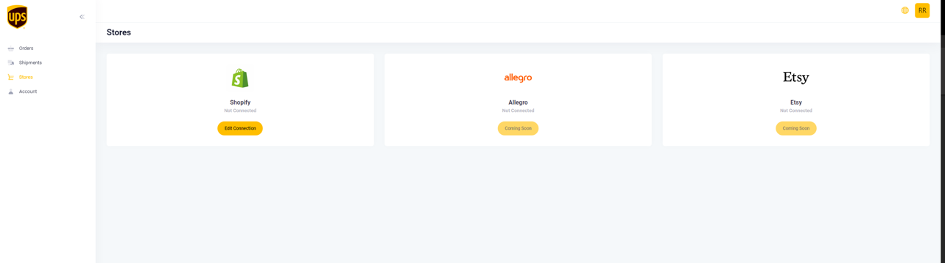
- Fai clic sul pulsante "Modifica connessione" per Shopify
La prossima sezione descrive come creare un'app personalizzata su Shopify
Setting Default Values
Dopo aver collegato correttamente il tuo negozio, vorrai impostare alcuni valori predefiniti come le informazioni sul mittente, il sistema di misurazione, ecc.
Si prega di navigare su:
https://ups.dashboardlink.com/user/profile#
e apri la scheda "Mittente".
In questa pagina aggiungerai i dati del mittente che verranno automaticamente precompilati per ogni ordine.
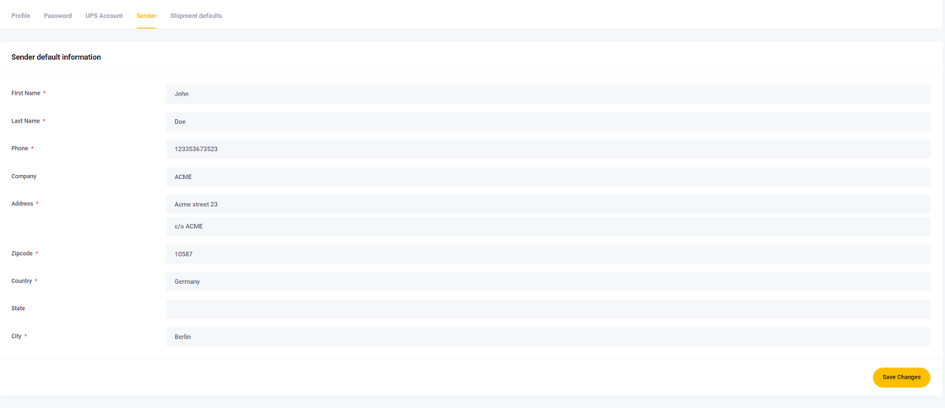
Dopo aver creato il Mittente, vorrai impostare alcune impostazioni predefinite per il pacchetto Misure. Si prega di aprire la scheda "Impostazioni di spedizione" e impostare i valori di conseguenza.

Tali misurazioni vengono prese di default se/quando il sistema commerciale non fornisce alcuna dimensione. Avrai comunque la possibilità di modificare le dimensioni della confezione prima di stampare un'etichetta.
Collegamento dell'account UPS
Dopo aver impostato l'impostazione predefinita, è il momento di collegare il tuo account UPS. Si prega di aprire la scheda "Conto UPS" e aggiungere le informazioni richieste.
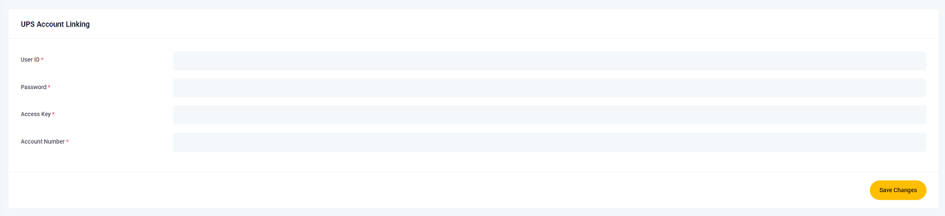
Creating Shopify UPS Shipping Rates
In order to see only the UPS-specific orders in the Dashboard, you have to create Shopify UPS Shipping Rates in Shopify and give them a name that starts with “UPS”.
Per esempio:
- Standard UPS
- UPS espresso
- UPS internazionale
Si consiglia di denominarlo in base al servizio UPS che si desidera utilizzare. La dashboard mostra solo gli ordini che hanno un nome di zona di spedizione che inizia con "UPS".
To set up Shopify UPS shipping rates within Shopify, please see this resource on the Shopify Help Center:
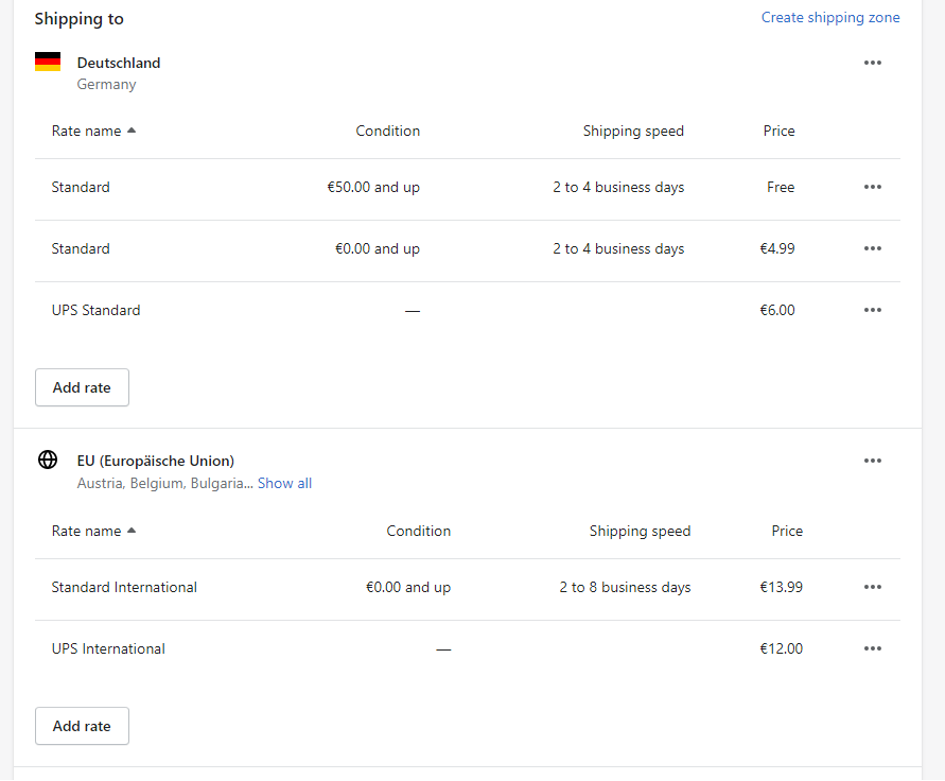
Creazione di una spedizione
Su https://ups.dashboardlink.com/orders vedrai tutti gli ordini aperti per i quali non hai prenotato un'etichetta.
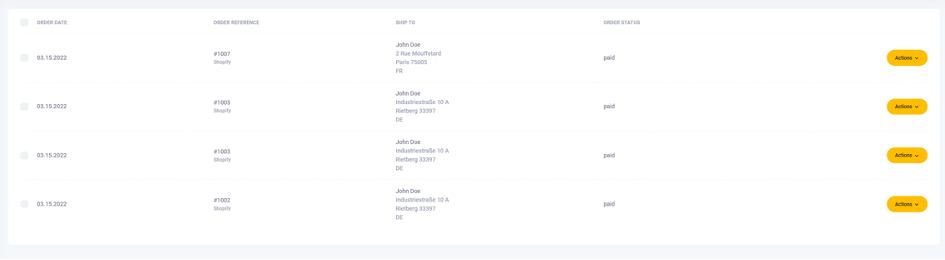
Il pulsante "Azione" ti offre un paio di opzioni
- Visualizza i dettagli dell'ordine
- Crea etichetta di spedizione
Visualizza i dettagli dell'ordine
La pagina dei dettagli dell'ordine offre una panoramica dei dettagli dell'ordine.
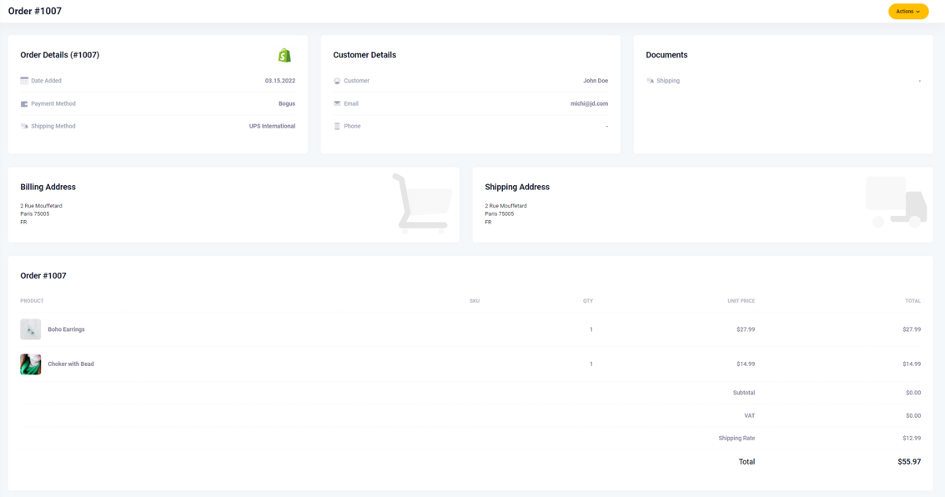
Ti consente anche di eseguire azioni come
- Creazione di un'etichetta
- Aggiorna le informazioni di monitoraggio
Creazione di una spedizione/etichetta di spedizione
Dopo aver selezionato "Crea spedizione" su un ordine, vedrai una schermata panoramica che ti consente di aggiungere le informazioni mancanti all'ordine ed eseguire modifiche sul pacco.
Avrai anche una panoramica delle informazioni standard sul mittente.

Inoltre, le informazioni sul ricevitore sono precompilate. Se mancano dei dati, è necessario aggiungere i dati per tutti i campi obbligatori.
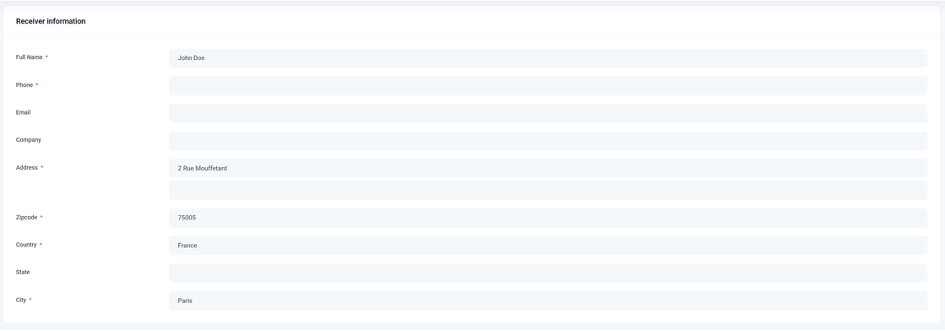
Infine, puoi configurare il Servizio UPS e l'imballaggio che desideri utilizzare.
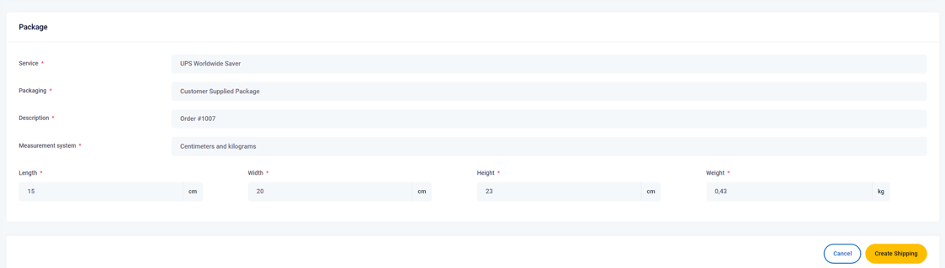
Facendo clic sul pulsante "Crea spedizione", verrà creata un'etichetta di spedizione e l'ordine si sposta dalla sezione "Ordine" alla sezione "Spedizioni".

Nella sezione Spedizione puoi scegliere le seguenti diverse azioni:
- Annulla etichetta
- Aggiorna le informazioni di monitoraggio
L'aggiornamento delle informazioni di tracciamento riporta il numero di tracciamento al tuo negozio Shopify.
Supporto
In caso di domande o problemi con l'utilizzo del dashboard, apri una richiesta di supporto scrivendoci a: upsplugins@ecommerce.help
reimposta la tua password
Se la password che hai digitato non è corretta, vedrai un messaggio che dice:
Queste credenziali non corrispondono ai nostri record.
Per reimpostare la password, seleziona "Password dimenticata?"
Inserisci l'indirizzo e-mail del tuo account, fai clic su "Link per reimpostare la password e-mail" e un link per reimpostare la password verrà inviato alla tua casella di posta.
Ti consigliamo di seguire i passaggi precedenti per risolvere i problemi relativi alla password. Se l'hai già provato ma non ha funzionato, contatta il supporto scrivendo a: upsplugins@ecommerce.help.
questo articolo è stato utile?
Hai altre domande? invia una richiesta